При роботі в AutoCAD постійно потрібно створити кілька об'єктів одного типу або виконати поспіль кілька однакових операцій - намалювати кілька кіл, перемістити кілька компонентів, намалювати кілька виносок або розмірів та ін. При цьому відомо, що після завершення виконання операції система виходить з команди і необхідно її знову запускати.
Незручно! Але завжди є способи автоматизувати роботу. Сьогодні ми розглянемо способи автоматичного повтору команд в AutoCAD.
Натискання клавіші Введення (Enter) або Пропуск (Space)
Найвідоміший, простий і частопользуемий спосіб. Якщо в режимі очікування натиснути клавіші Введення або Пропуск. то запуститься попередня команда
Права кнопка миші
При певних налаштуваннях клацання правої кнопки миші в режимі очікування призведе до повторення попередньої команди. Як налаштувати таку поведінку ми вже розглядали в пості Використання миші при роботі в AutoCAD
Командна строка

Контекстне меню
Якщо в режимі очікування натиснути правою кнопкою миші на полі креслення, то в контекстному меню буде доступний повтор попередньої команди і список Останній введення
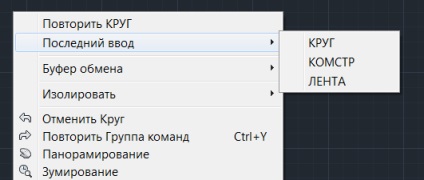
Команда МНОГОРАЗ (_MULTIPLE)
Якщо ввести в командному рядку МНОГОРАЗ <имя команды>, наприклад МНОГОРАЗ КРУГ, то система після завершення відтворення кола не вийде з команди в режим очікування, а автоматично запустить повторне її виконання.
Зміна файлу адаптації CUI
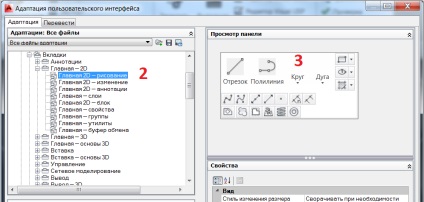
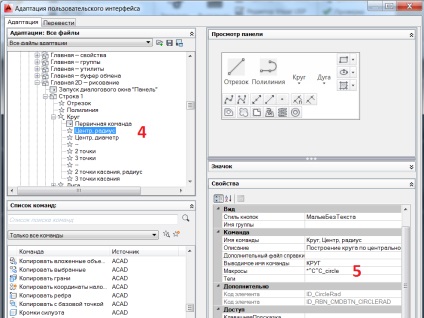
Якщо у вас більш молодша версія AutoCAD або ви користуєтеся класичним уявленням, то ви можете змінити макрос команди для панелі. Для цього при налаштуванні файлу адаптації виберіть Панелі -> Малювання -> Коло.
Сподіваюся серед запропонованих способів ви знайдете зручний для себе.
Інші цікаві матеріали
- Що робити, якщо AutoCAD гальмує при копіюванні і вставці об'єктів?
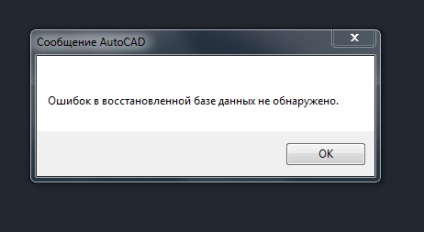
- Скасування операцій в AutoCAD
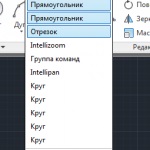
- Просте отримання двовимірних проекцій з 3D-моделей в AutoCAD
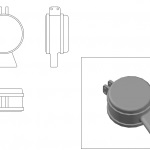
- Використання миші при роботі в AutoCAD
